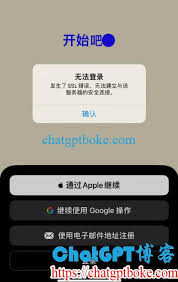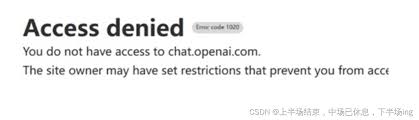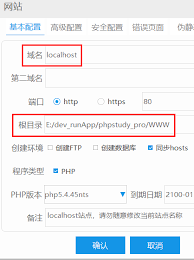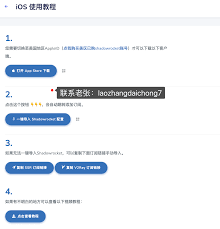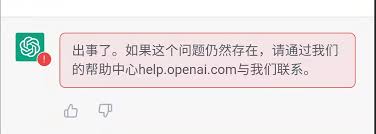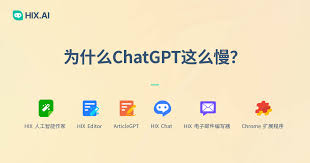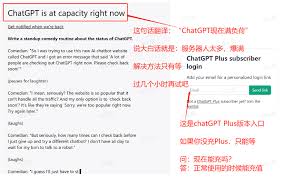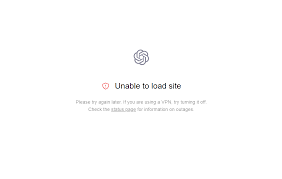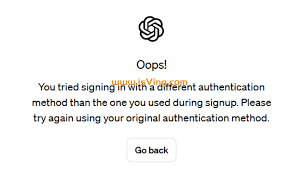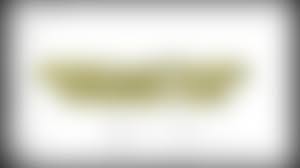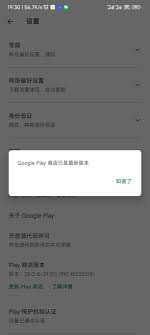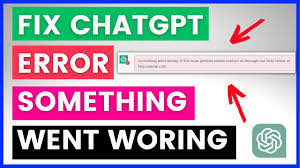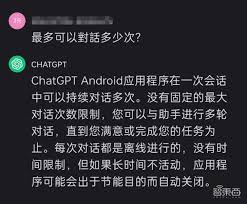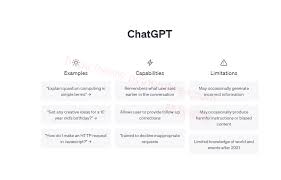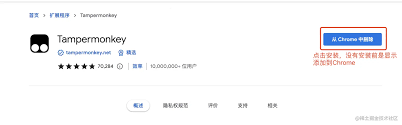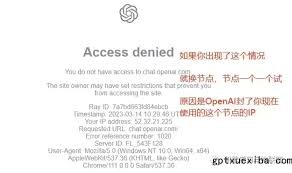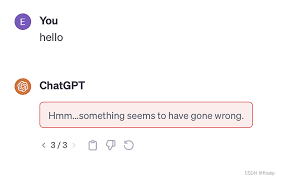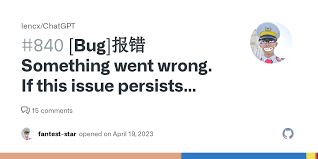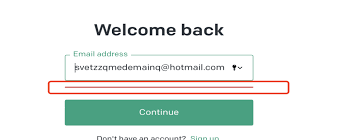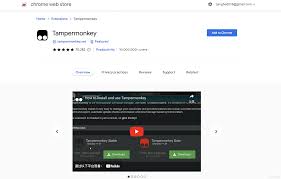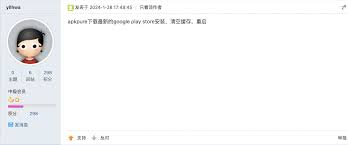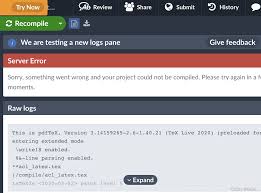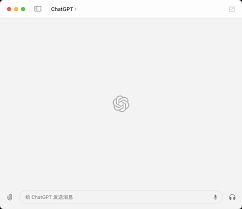常见ChatGPT错误解析及解决方法:如何处理报错与连接问题
常见ChatGPT错误解析及解决方法:如何处理报错与连接问题
在使用ChatGPT时,您可能会遇到各种错误和连接问题。这些问题可能令人沮丧,但别担心!本文将帮您详细解析这些常见错误和提供有效的解决方法。
为什么会出现ChatGPT错误?
频繁的ChatGPT错误通常是由以下几个原因导致的:
- 网络连接问题:网络不稳定或过慢会导致连接中断。
- 服务器负载过高:当服务器忙碌时,错误更常见。
- 缓存和Cookie问题:浏览器缓存和Cookie数据可能出问题。
- 地区限制:某些地区可能无法访问ChatGPT。
如何解决常见的ChatGPT错误
以下是一些常见错误及其解决方法,帮助您更好地使用ChatGPT。
1. 网络错误(Network Error)
这通常是由于网络连接不稳定造成的。您可以尝试以下方法:
- 检查并确保网络连接稳定。
- 使用其他网络连接如移动数据。
- 重启路由器或调制解调器。
2. 服务器负载过高(Server Overload Error)
这种情况下,通常是由于OpenAI服务器正承受高负载。尝试以下操作:
- 稍后再试进行访问。
- 避开使用高峰时段。
3. 页面无法访问(Site Can’t Be Reached)
这通常是由于地区限制或代理服务器问题造成。
- 确认使用全局模式的科学上网工具。
- 切换到其他代理服务器或节点。
- 使用质量更好的科学上网工具,如Just My Socks。
4. 429 Too Many Requests
这意味着短时间内发出了过多请求,超出了服务器处理能力。
- 等待一段时间再尝试重新访问。
- 更换到其他网络节点。
- 确保使用独享账号,以避免被限制。
5. 无法加载历史记录(Unable to Load History)
这是由于网络问题或者浏览器缓存问题引起,尝试以下方法:
- 清除浏览器缓存和Cookie。
- 尝试使用无痕模式。
- 更换使用其他浏览器。
实用小技巧
为了保证顺利使用ChatGPT,我们建议您采取以下小技巧:
- 定期清理浏览器缓存和Cookie。
- 加速网络连接,确保网络稳定。
- 避开高峰时段使用ChatGPT。
- 使用可靠的科学上网工具。
- 如果遇到错误,耐心等待并多次尝试。
常见问题解答
以下是一些常见的问题及答案:
Q1:为什么我的ChatGPT会频繁断开连接?
A1:这可能是由于网络连接不稳定。请确认网络稳定,再次尝试。
Q2:如何确定是服务器问题还是网络问题?
A2:您可以尝试访问其他网站或使用其他设备来判断。如果其他网站也无法访问,可能是网络问题。
Q3:为什么我的ChatGPT登录会显示“认证失败”?
A3:这通常是因为节点被封禁。尝试更换节点或使用无痕模式重新登录。
Q4:什么是“429 Too Many Requests”错误?
A4:这意味着在短时间内发送了过多的请求。稍候片刻再尝试,可避免此错误。
Q5:遇到“Oops, an error occurred!”时该怎么办?
A5:刷新页面,清除浏览器缓存或更换浏览器常常能解决问题。
总结
使用ChatGPT时遇到的各种错误和连接问题虽然可能令人沮丧,但通过理解问题的根本原因并采取相应措施,大多数问题都可以得到解决。请确保您的网络连接稳定,适当调整使用时间,并且定期清理浏览器缓存和Cookie。希望本文能帮助您愉快地使用ChatGPT,解决报错与连接问题。